有谁知道c盘空间太大怎么分出去吗?C 盘作为系统盘,保持一定的空间很有必要,但如果它“膨胀”得太厉害,就会导致其他分区资源紧张。这就像家里的冰箱,冷藏室占了一大半,冷冻室却小得可怜,冰淇淋和冻肉都快堆不下了。我们要做的,就是给 C 盘 “减减肥”,把多余的空间分配给更需要的分区。下面,在下会分享一些“分割”方法及操作步骤,一起来看看吧!
C盘,通常是安装操作系统和程序的主要位置。如果C盘过大,那么时间长了之后,你可能会发现,电脑运行越来越慢,开机也需要等待更长时间,导致这种情况的原因便是因为C盘空间太大,系统可能无法有效地进行垃圾文件清理,或者你的文件存储位置分布不合理。无论是操作系统本身的更新还是大量缓存文件的堆积,都会影响电脑的运行速度。
如果C盘存放了大量的临时文件、缓存和日志文件,操作系统需要更多时间来加载这些文件,这会直接导致开机时间变长,甚至会影响到整个电脑的响应速度。
C盘空间不足时,系统的自动更新无法正常进行,导致一些必要的更新文件无法下载或安装。同时,如果你的C盘空间过满,文件会发生碎片化,导致硬盘的读写速度变慢,进一步影响电脑的性能。
Windows系统其实自带了一个磁盘管理工具,只要你的C盘和其他盘在同一块硬盘上,就能用它来调整分区大小。当然,这也需要你有一定的计算机知识。具体操作如下:
1、打开磁盘管理:右键点击“此电脑”→选择“管理”→在左侧菜单中找到“磁盘管理”。
2、找到C盘:在磁盘管理界面中,找到你的C盘(通常标为“系统”或“启动”)。
3、压缩C盘:右键点击C盘→选择“压缩卷”→输入你想分出去的空间大小(单位是MB)→点击“压缩”。
4、创建新分区:压缩完成后,你会看到一块“未分配”的空间。右键点击它→选择“新建简单卷”→按照提示设置驱动器号(比如D盘、E盘)和文件系统→完成!
不过,这种方法有个小缺点:
如果C盘和其他盘之间有“恢复分区”或“OEM分区”,可能无法直接调整。这时候,就需要用到第三方工具啦!
如果系统自带工具不好用,咱们可以请出“外援”——易我分区大师(EaseUS Partition Master Professional)!这款软件不仅支持无损调整分区大小,还能跨分区分配空间,简直不要太方便!下面,我们就来看看这款软件对于c盘空间太大怎么分出去的,具体步骤如下:
步骤1.选择分区
打开易我分区大师(EaseUS Partition Master Professional),在首页选中需要调整大小或移动位置的分区(如F盘),在右侧功能列表中选择【调整大小/移动】。
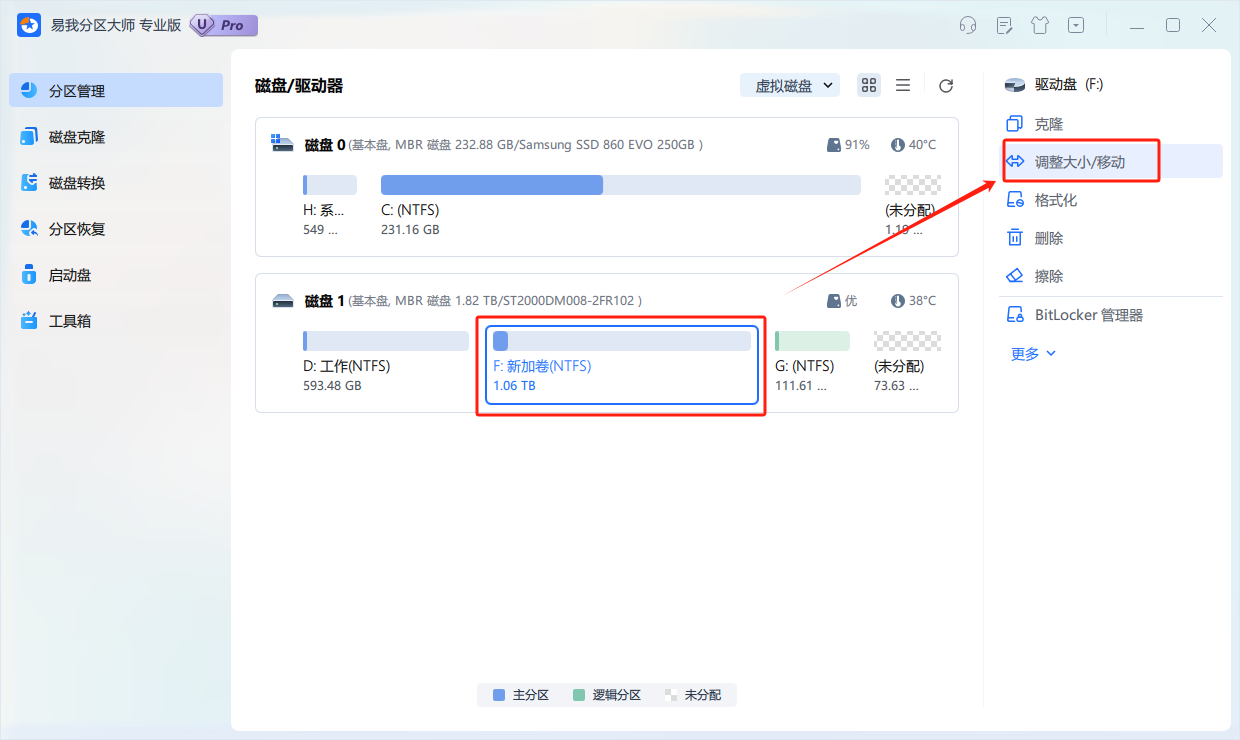
步骤2.调整大小/移动
在弹出的【调整大小/移动】的窗口中,拖动分区两侧的分隔条,或通过高级设置“分区大小”、“分区前方可用空间”和“分区后方可用空间”,以调整分区大小或移动其位置。设置完成之后,点击【确定】
注意:该操作不会立即执行,而是会先被列入待执行操作列表。
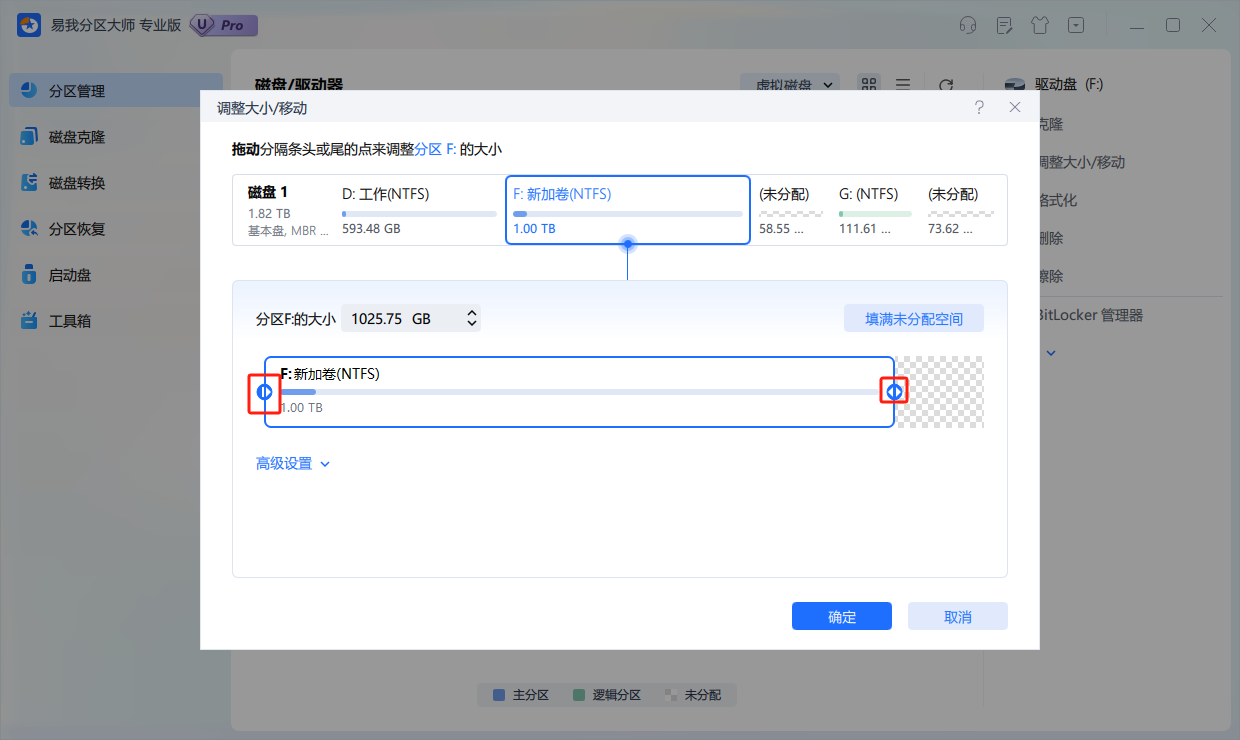
步骤3.执行操作
确定要执行操作时,点击软件右下角【执行1个任务】,然后选择【应用】以执行该项操作。
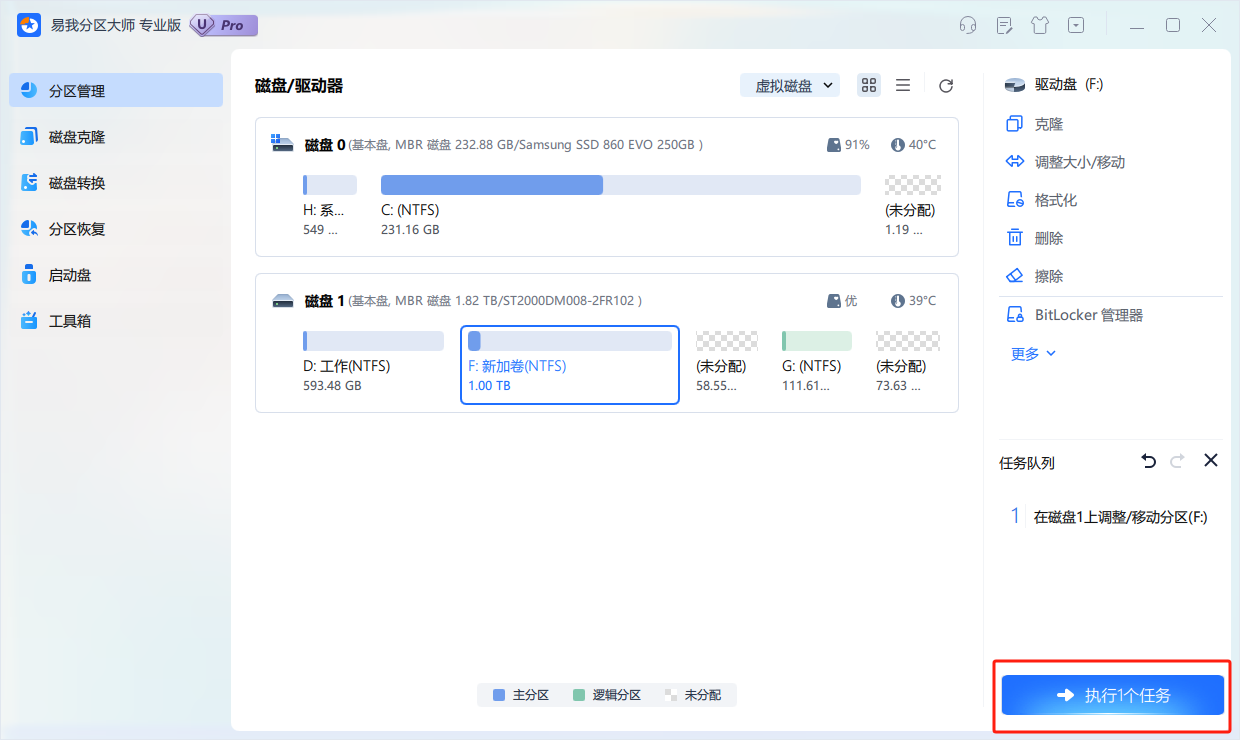
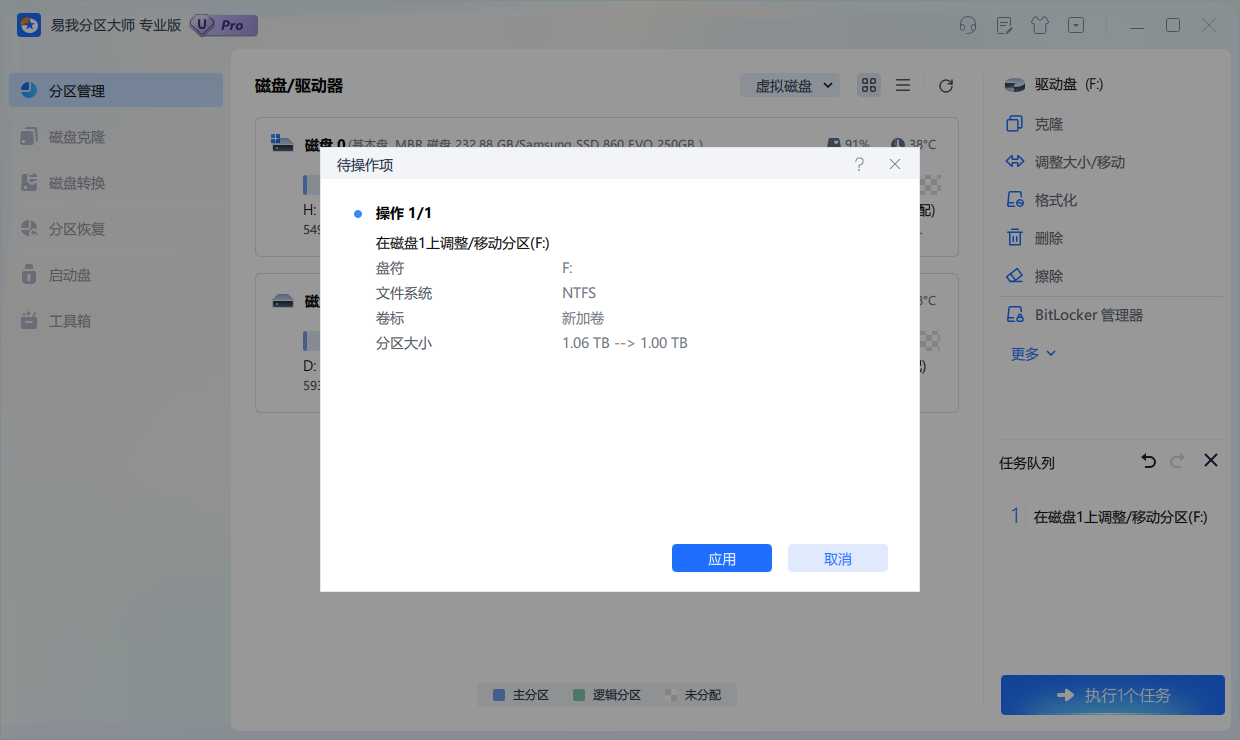
步骤4.操作完成
等待操作完成,返回界面发现分区大小已被成功调整。
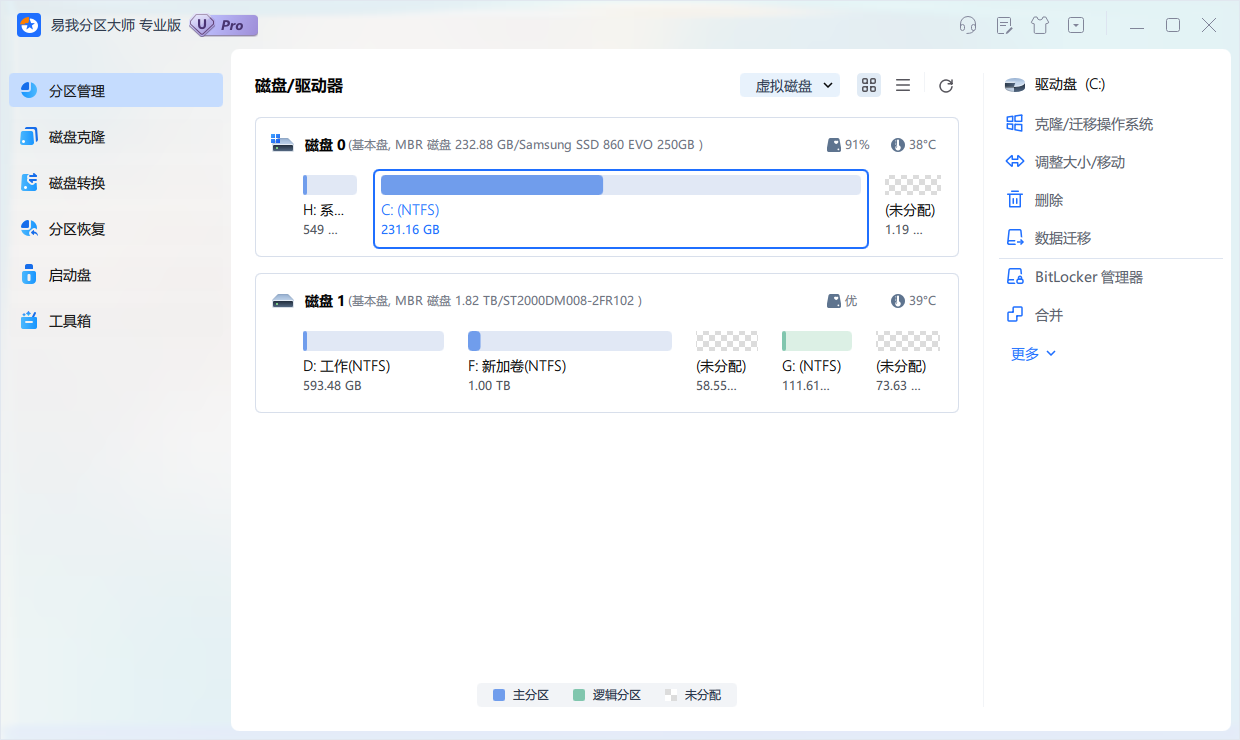
1、系统分区谨慎操作:虽然本文讨论的是缩小C盘,但如果不是C盘空间确实过大,那么不建议随意调整系统分区(C盘)的大小或位置。
2、电源稳定:磁盘操作过程中确保电脑连接不间断电源,避免突然断电导致数据损坏。
3、不要删除未分配空间:未分配空间无法被删除,它是磁盘未使用的区域。尝试删除只会浪费时间。
4、预留系统空间:压缩C盘时务必保留足够空间(建议至少20-30GB),否则可能导致系统不稳定。
好啦,今天的分享就到这里啦!相信通过上面的介绍,你已经掌握了“c盘空间太大怎么分出去”的秘诀。下次再遇到C盘“吃撑”的问题时,不妨试试这些方法,让你的电脑存储空间重新“瘦身”成功!